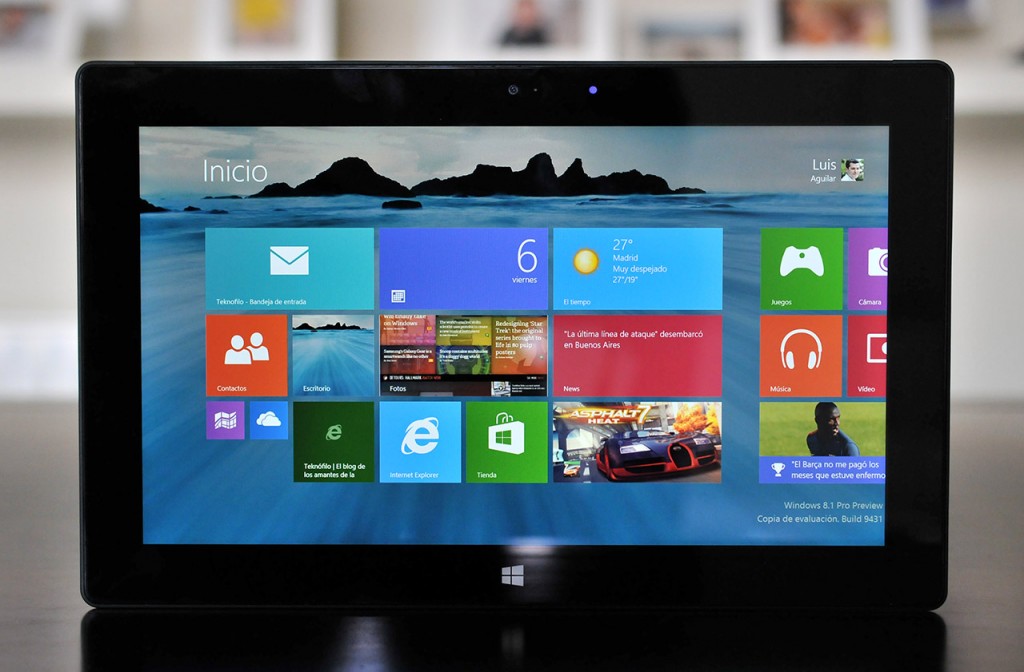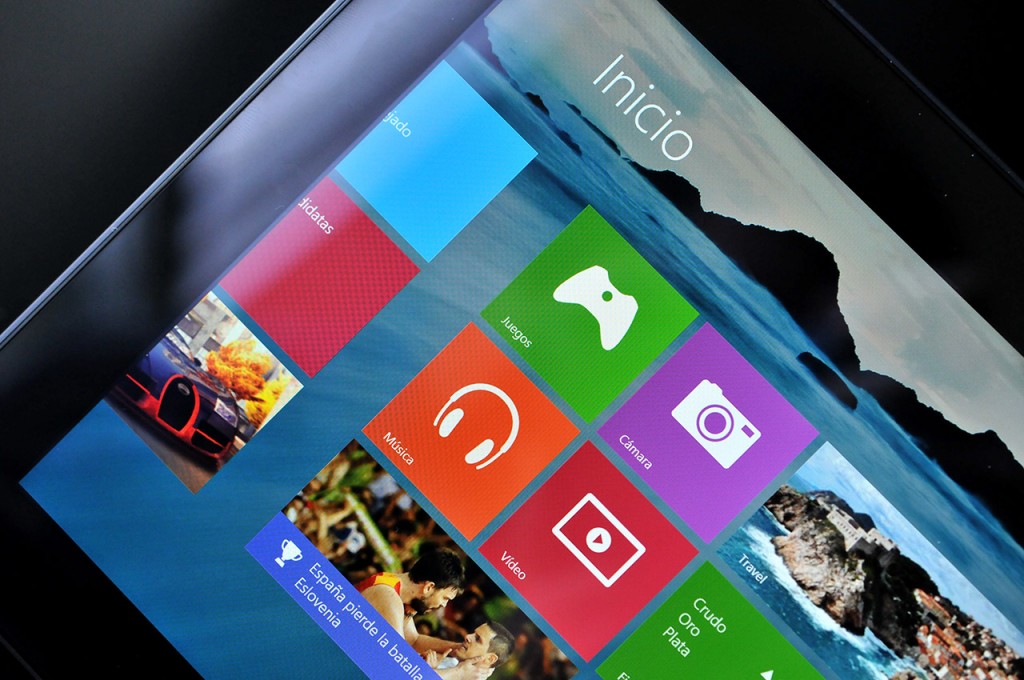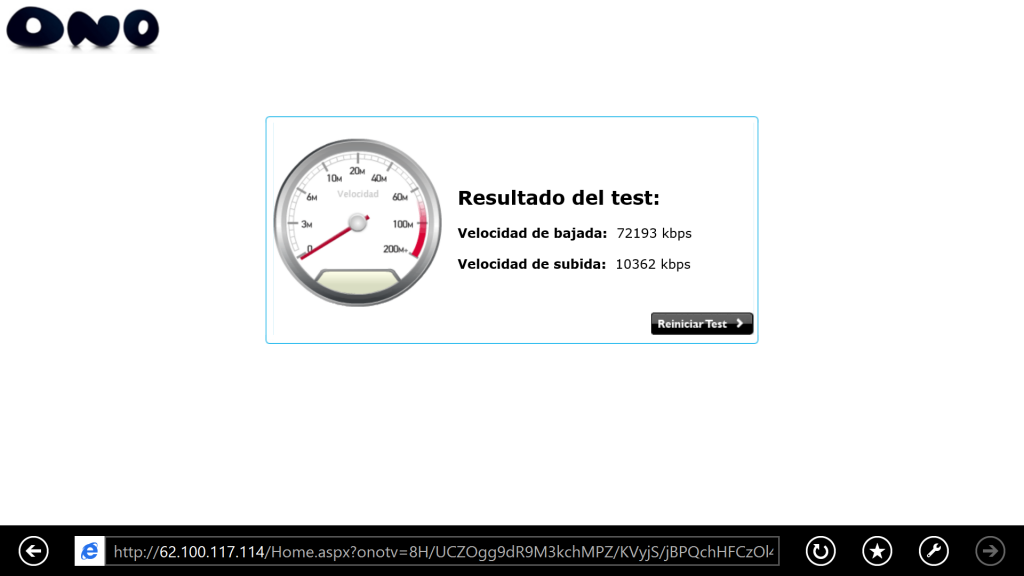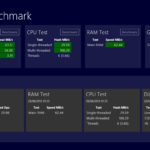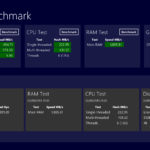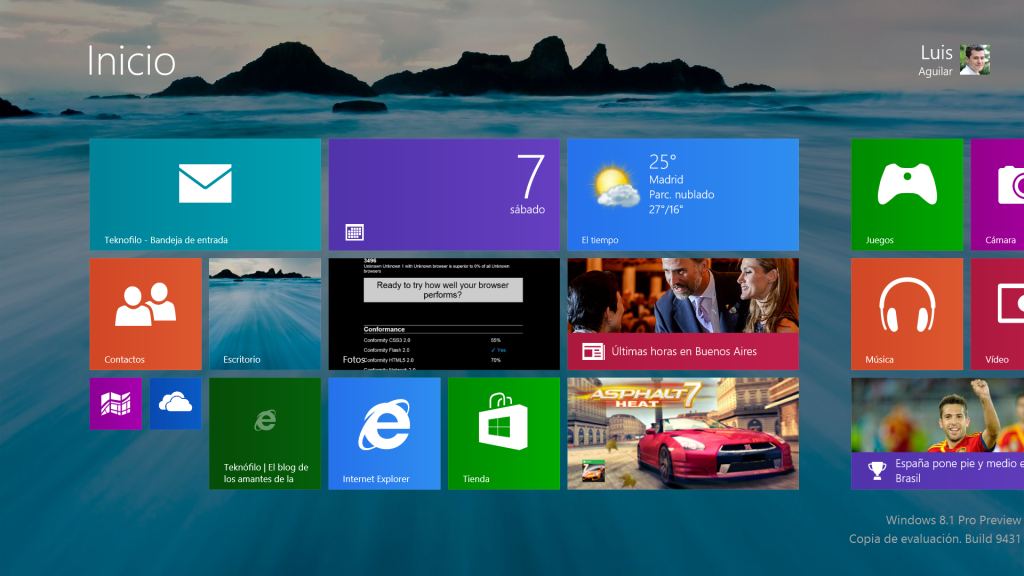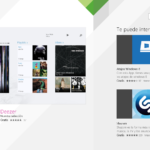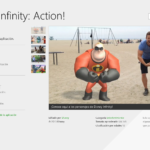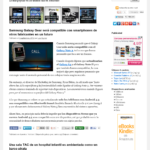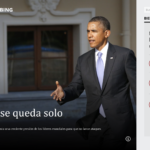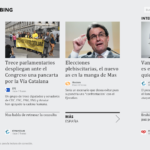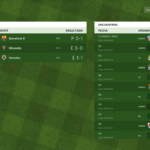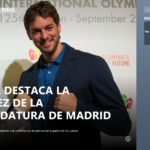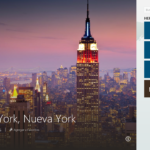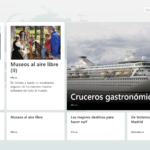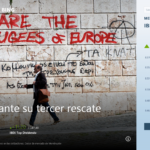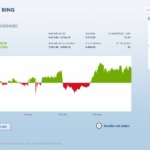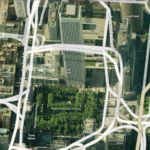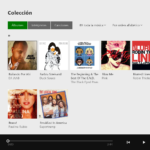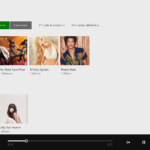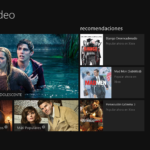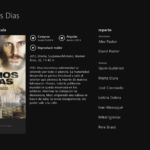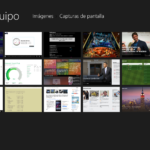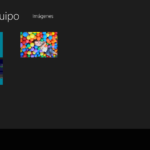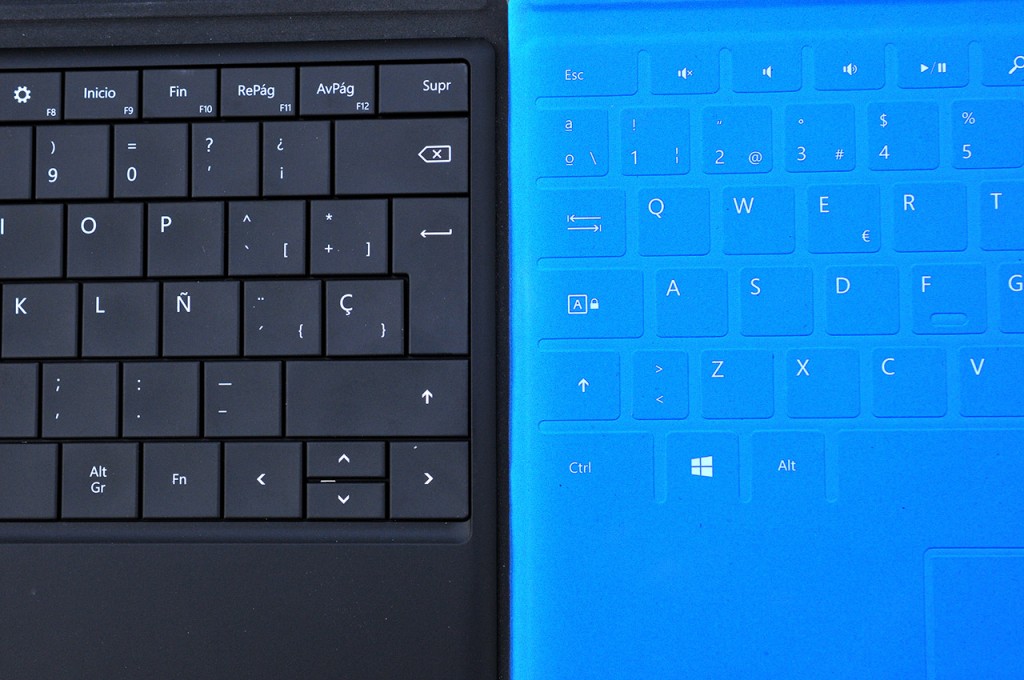Análisis del tablet Microsoft Surface Pro y prueba a fondo
Hace unos días publicamos nuestro análisis sobre Microsoft Surface RT, el tablet de Microsoft que corre Windows RT sobre un procesador ARM similar al de otros tablets Android.
En esta ocasión vamos a analizar a su hermano mayor, el tablet Microsoft Surface Pro, que corre Windows 8 sobre un hardware basado en los componentes habituales de un PC. El Surface Pro fue anunciado en junio de 2012 pero no llegó a España hasta mayo de 2013, casi un año más tarde.
A continuación os presentamos nuestras impresiones tras probar el Surface Pro de forma intensiva durante algunas semanas.
Nota: Algunas secciones incluyen párrafos adaptados del análisis del tablet Surface RT, al compartir ambos dispositivos muchas similitudes hardware y software.
Aspecto exterior y diseño
Si en el análisis del Surface RT decíamos que este era un dispositivo de grandes dimensiones debido principalmente a su gran pantalla de 10,6 pulgadas, el Surface Pro todavía lo es más ya que, respecto al RT, su grosor se incrementa en algo más 4 mm. y su peso en 226 gramos.
Nos encontramos ante el tablet más grueso y pesado que hayamos analizado hasta la fecha, aunque no podemos olvidar que en realidad estamos evaluando un PC encerrado en un cuerpo de tablet. En la siguiente imagen podemos ver el Surface Pro junto al Surface RT y se aprecia claramente que la diferencia de grosor es considerable.
Además, como ocurre con el Surface RT, su aspecto alargado, fruto del ratio 16:9 de su pantalla, contribuye a incrementar todavía más la sensación de que es un tablet de gran tamaño. Por otro lado, mientras que otros fabricantes hacen que sus tablets sean más delgados por los bordes, los tablets Surface tienen un grosor uniforme, lo cual también redunda en que el tablet parezca más grueso.
| Modelo | Pantalla | Dimens. (mm.) | Peso (gr.) |
| iPad con pantalla Retina | 9.7″ | 241 x 186 x 9.4 | 652 |
|
Asus VivoTab Smart
|
10,1″ | 262.5 x 171 x 9,7 | 580 |
|
Samsung ATIV Tab 3
|
10,1″ | 257 x 165 x 7,95 |
580 |
| 10,6″ | 275 x 172 x 9,4 | 680 | |
|
MS Surface Pro
|
10,6″ | 275 x 173 x 13,5 | 907 |
|
Asus VivoTab
|
11,6″ | 294 x 189 x 10,3 | 665 |
|
Samsung ATIV Tab 7
|
11,6″ | 304 x 189 x 11,9 | 857 |
En definitiva, nos encontramos ante un tablet voluminoso y pesado, pero no tanto como para que sea incómodo de transportar. Su peso está equilibrado por lo que, salvo que lo cojas por un extremo, no se nota demasiado peso. Por otro lado, el Surface Pro sigue siendo sensiblemente más ligero que la mayoría de los Ultrabooks, aunque algunos como el Sony Vaio Pro 13 ([amazon asin=B00DSPOKR8&template=precio&chan=default]) con pantalla 13,3″ y un peso de 1,06 kg, se acercan peligrosamente.
El Surface Pro presenta un diseño rectangular con las esquinas ligeramente redondeadas. De igual forma que Microsoft ha optado por líneas sencillas y limpias para la nueva versión de Windows, el Surface Pro también muestra una gran simplicidad en su aspecto.
La carcasa es de color negro titanio, como es habitual en la mayoría de los tablets, y está recubierta de una aleación de magnesio patentada llamada VaporMg, muy agradable al tacto. VaporMg es más de tres veces más ligera que el aluminio y más resistente, de acuerdo a Microsoft.
Respecto al Surface RT la mayor diferencia en su aspecto exterior está, además de en el comentado grosor, en un pequeño hueco que recurre los cuatro lados del Surface Pro y que permiten que el interior del tablet se encuentre bien ventilado.
La parte frontal del Surface Pro está ocupada principalmente por la pantalla, encima de la cual encontramos la cámara frontal con un pequeño testigo LED, y en la parte de abajo tenemos un botón táctil capacitivo con el logotipo de Windows. La pantalla, cuando está apagada, es muy oscura y se confunde con el marco del tablet, dando la sensación de que la superficie de la pantalla es incluso mayor.
En la parte superior encontramos el botón de encendido/apagado (que también apaga la pantalla y pone el dispositivo en modo reposo), que sobresale lo suficiente para que sea sencillo de localizar al tacto. También hay una rejilla minúsculas de altavoz.
En la parte inferior encontramos tan solo seis contactos metálicos imantados que permiten adherir con fuerza un teclado físico que hace a la vez la función de tapa inteligente, como el Touch Cover o el Type Cover. Más adelante hablaremos de ellos.
En el lateral derecho encontramos un conector mini DisplayPort, la ranura micro-SD (mucho más accesible que en el Surface RT) y un extraño conector de alimentación con cinco contactos metálicos que, tras muchos días de uso, aún no hemos conseguido dominar ya que nos resulta muy complicado de acoplar.
En el lateral izquierdo podemos ver un puerto USB 3.0 convencional, el control de volumen, que resulta sencillo de manejar al tacto, y el conector de auriculares.
La parte trasera tan solo tiene una cámara y una base plegable de metal integrada que, al levantarla, deja al descubierto una inscripción con el modelo de Surface, la capacidad de almacenamiento y otras anotaciones. La parte de atrás es bastante proclive a captar huellas, aunque resulta fácil de limpiar.
La base plegable permite apoyar el tablet sobre una superficie horizontal en un ángulo fijo de 22 grados. No obstante hay que tener un cierto cuidado ya que el borde de la base es bastante afilado y pueden rayar la superficie sobre la que lo apoyamos.

Donde no hemos conseguido encontrar una buena posición es al tratar de apoyar el tablet con la base extendida sobre las piernas y el teclado acoplado, ya que la es demasiado inestable y al menor movimiento se vuelca.
Dado que este tipo de tablet va enfocado a un público generador de contenidos, y no solo consumidor, puede resultar un poco frustrante el hecho de no poder teclear cómodamente cuando nos encontramos sentados en el sofá. En ese caso el uso de un portátil o un Ultrabook parece ser más indicado.
Volviendo al tema de su relación de aspecto, aunque 16:9 es un ratio idóneo para ver películas y hacer multi-tarea dividiendo la pantalla en dos, se nos antoja un tanto incómodo cuando se utiliza el tablet en posición vertical.
Así, por ejemplo, sostener en vertical el Surface Pro para leer un libro electrónico o utilizar el navegador no acaba de ser demasiado cómodo ya que, como pesa bastante, es algo cansado mantenerlo en equilibrio. Además, dado que el botón de Windows está justo en el centro, resulta inevitable pulsarlo inintencionadamente.
En definitiva, parece que el Surface Pro sea un tablet más indicado para su uso en horizontal, bien sea poyado sobre nuestras rodillas o en una mesa gracias a su base extensible, pero no resulta nada cómodo para su uso en vertical, lo cual puede ser un inconveniente para ciertos usos del tablet.
Resulta también sorpredente que Microsoft no haya sacado un accesorio que sea una base de conexión (docking station) para que, en la oficina o en casa, pueda utilizarse cómodamente con un monitor, teclado y ratón externo.
Por último, a pesar de que en el interior del Surface Pro tengamos un PC basado en procesador Core i5 con ventiladores, la carcasa no se calienta demasiado aunque notas un cierto calor en las piernas al apoyarlo, y tampoco hace apenas ruido incluso cuando tiene bastante carga de trabajo.
Pantalla
La pantalla IPS del Surface Pro tiene un tamaño de diagonal de 10,6″, está protegida por Gorilla Glass y cuenta con una resolución de 1920 x 1080 píxeles, lo que implica un ratio de aspecto de 16:9 como ya hemos mencionado anteriormente.
La densidad de píxeles es elevada ya que alcanza los 208 ppp, lo que hace que los textos pequeños y los elementos del interfaz se vean nítidos. Aún con todo nos encontramos algo por debajo de otros competidors como el Sony Xperia Tablet Z con 224 ppp, Google Nexus 10 con 229 ppp e iPad con 264 ppp, por citar algunos.
Por defecto la configuración de pantalla viene establecida de forma que los elementos del interfaz están escalados a un 150%, ya que de lo contrario las páginas webs y los textos en general serían demasiado pequeños. De esta forma, los documentos y las webs son legibles pero los controles del escritorio tradicional (botones, barras de scroll, casillas de selección, etc.) siguen siendo demasiados pequeños para nuestro gusto y cuesta mucho acertar con el dedo.
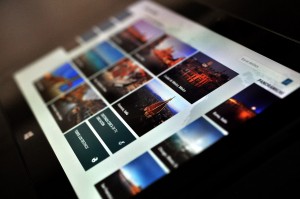
En cuanto a la responsividad de la pantalla, en general no hemos encontrado problemas aunque en alguna ocasión hemos tenido que insistir en una pulsación para que esta surtiera efecto. Sin embargo creemos que el problema es más bien del software o de saturación de la CPU, y no de la pantalla en sí misma.
Especificaciones técnicas y rendimiento
El Surface Pro posee un procesador Intel Core i5-3317u a 1,7 GHz con una tarjeta gráfica Intel HD Graphics 4000 y 4 GB de memoria RAM. Estas características son bastante potentes y similares a las que encontraríamos en un portátil.
En cuanto al software, el Surface Pro que nos ha prestado Microsoft corre Windows 8.1 Pro Preview, la nueva versión de Windows 8 que todavía no se ha distribuido oficialmente. Como veremos más adelante, esto tiene la ventaja de poder ejecutar cualquier aplicación Windows pero, a cambio, debemos estar preparados para sufrir actualizaciones del sistema frecuentes y para tener que proteger el equipo frente a virus, malware, troyanos, etc. como cualquier PC.
En cuanto a almacenamiento, el Surface Pro va bien servido ya que, además de comercializarse en versiones con 64 o 128 GB de almacenamiento interno, dispone de una ranura micro-SD que permite ampliar el almacenamiento con hasta 64 GB adicionales.
No obstante debemos tener en cuenta que la versión de 64 GB deja tan solo 29 GB libres para el usuario, ya que la mitad del espacio está ocupado por Windows, las aplicaciones pre-instaladas y la partición de recuperación (aunque esta última puede volcarse a una memoria USB para liberar más espacio). La versión de 128 GB tiene 89 GB libres.

En caso de que no quieras gastar el puerto USB en un ratón externo o teclado, el soporte de Bluetooth 4.0 permite utilizar un teclado y ratón inalámbrico.
En el aspecto de conectividad, el Surface Pro incorpora las opciones básicas: Wi-Fi 802.11a/b/g/n y Bluetooth 4.0. No existe ninguna opción de tablet con 3G/4G aunque siempre podemos conectar un modems 3G por USB, recurrir al tethering o a un punto de acceso MiFi. Tampoco dispone de receptores de GPS y de NFC, lo cual es un tanto extraño dado que muchos tablets cuentan con ellos. Posee sensor de iluminación, acelerómetro, giroscopio, y brújula digital.
Hemos realizado una prueba de velocidad del Wi-Fi 802.11n sobre una conexión de fibra óptica 100/10 mediante la aplicación Network Speed Test, que también utilizamos para el análisis del Surface RT, pero hemos obtenido unos valores muy bajos. Por tanto hemos optado por el test de velocidad de ONO y hemos alcanzado una velocidad de descarga de 72 Mbps y de subida de 10 Mbps, unos valores muy satisfactorios.
El Surface Pro posee un puerto mini DisplayPort para poder conectarlo a monitores y proyectores, aunque también se pueden utilizar cables para conectarlo a una televisión HDMI.
Desconocemos la capacidad de la batería del Surface Pro, pero Microsoft afirma que ofrece hasta 5 horas de autonomía , es decir, la mitad que el Surface RT. No olvidemos que nos encontramos ante un portátil encerrado en el cuerpo de un tablet, y los procesadores Intel no pueden batir a los ARM en cuanto a autonomía.
En nuestras pruebas reprodujimos un vídeo 1080p indefinidamente con el brillo de la pantalla al máximo y Wi-Fi activado. El Surface Pro aguantó 2h 45m antes de agotar la batería. El Surface RT, sin embargo, bajo las mismas condiciones aguantó 7h 20m antes quedarse sin batería. Queda claro que, en términos de batería, el Surface Pro se parece más a un portátil convencional que a un tablet.
| Modelo | Duración de la batería en nuestro test |
| MS Surface RT | 7h 20m |
|
MS Surface Pro
|
2h 45m |
El cargador de batería del Surface Pro es algo más grande que el del Surface RT y tarda algo menos de 2 horas en cargar la batería desde cero. El cargador incorpora un puerto USB para que podamos conectar el teléfono o cualquier otro dispositivo que queramos que se cargue a la vez.
Aunque habitualmente sometemos a los smartphones y tablets que probamos a una batería estándar de benchmarks, en este caso resulta más complicado ya que los programas habituales que empleamos para medir rendimimento (AnTuTu y Quadrant) no están disponibles en Windows 8.
El que sí que está disponible es 3DMark, que hemos utilizado para probar el rendimiento en 3D. En la prueba Ice Storm obtuvo 33879 puntos, muchísimo más que el potente Samsung Galaxy S4 con 10.751 puntos aunque lógicamente el hardware tiene mucha más capacidad.
Al igual que en el análisis del Surface RT, también hemos utilizado PC Benchmark para probar el rendimiento de la CPU, GPU, RAM y Disco. A continuación mostramos los resultados de la prueba, que como era de esperar son muy superiores a los que obtuvimos con Surface RT.
- Rendimiento Surface RT
- Rendimiento Surface Pro
Por suerte dos de los benchmarks que utilizamos para medir el rendimiento del navegador sí que pueden emplearse con Windows 8. El test de javascript Sunspider 1.0.1 dio un excelente resultado de 152 ms. y el test Browsermark 2.0 otorga 3.496 puntos.
Dejando a un lado los benchmarks, la sensación de uso del Surface Pro ha sido muy buena. Aunque la apariencia de tablet pueda engañar, el Surface Pro posee en su interior un hardware potente capaz de mover con total fluidez el interfaz de Windows 8 y ejecutar sin problemas aplicaciones complejas como Photoshop para edición de imagen o, si me apuras, Sony Vegas para edición de vídeo, por citar algunos ejemplos.
Ahora bien, cuando se intenta ejecutar alguna aplicación gráfica 3D muy exigente, como un juego, el Surface Pro sufre para mantener un tasa de refresco aceptable debido a su tarjeta gráfica Intel HD 4000, que no es demasiado potente.
El tiempo de arranque estando completamente apagado es bastante bueno ya que en menos de 13 segundos aparece la pantalla de bienvenida. Además si utilizas habitualmente el tablet no lo apagarás nunca sino que cuando no lo utilices permanecerá en modo reposo, por lo que el arranque es instantáneo.

El inicio de las aplicaciones es mucho más rápido que en el Surface RT, y el retardo de varios segundos que experimentábamos al abrir ciertas aplicaciones no aparece en ningún caso en este tablet.
A la hora de navegar, nunca antes habrás navegado desde un tablet tan rápido como con el Surface Pro. Al tener la potencia de un PC, las páginas web complejas como TheVerge.com se muestran inmediatamente y al hacer zoom las fuentes se redibujan prácticamente de forma instantánea.
También hemos probado a reproducir vídeo bajo demanda de LaSexta.com y, como era de esperar, ha funcionado a la perfección. Las páginas diseñadas con Flash como UnrealTournament3.com también se visualizan sin problemas.
Únicamente nos hemos frustrado alguna vez al pulsar el botón Windows para volver a la pantalla de inicio y no obtener respuesta en determinadas aplicaciones hasta la tercera o cuarta vez. En alguna ocasión tampoco hemos sido capaces de salir de una aplicación a pantalla completa al pulsar el botón Windows (nos ha ocurrido con algún juego), teniendo que recurrir a acoplar el teclado físico y pulsar Control-Alt-Suprimir para cerrar la tarea.
Hemos tenido la oportunidad de probar algunos juegos, como Cut The Rope, Pinball FX2 y el popular juego 3D de carreras Asphalt Heat 7. Este último, a pesar de cargar correctamente, se cerraba inesperadamente al comenzar la carrera. Dado que el tablet Surface Pro que hemos probado tenía una versión de prueba de Windows 8.1, podría ser un problema de incompatibilidad. Los otros juegos, como eran de esperar, han funcionado con fluidez.
Interfaz
El Surface Pro corre Windows 8, si bien el tablet que nos entregó Microsoft para evaluar tenía instalada la versión Windows 8.1 Pro Preview. Windows 8.1 todavía no está disponible pero es posible descargar una versión de prueba, que es la que incluye el tablet que hemos probado.
Si no conoces Windows 8, su aspecto es muy similar al de Windows 7, salvo que Microsoft tomó la controvertida decisión de eliminar el menú de Inicio y sustituirlo por una nueva pantalla de Inicio plagada de baldosas de colores y, en algunos casos, animadas, desde donde lanzamos cualquier aplicación. Seguimos pudiendo acceder al escritorio tradicional, aunque su interfaz es bastante incómoda de manejar con los dedos.
Aunque al principio la nueva pantalla de Inicio resulta un poco desconcertante (¡¿dónde está la lista de aplicaciones abiertas?!), al cabo de unas pocas horas resulta fácil acostumbrarse a ella e, incluso, resulta intuitiva y hasta adictiva. Las coloridas baldosas son accesos directos a las aplicaciones y, en algunos casos, muestran información útil que se actualiza automáticamente, como los e-mails pendientes de leer, la previsión del tiempo, la canción que está sonando, los titulares de noticias o una proyección de fotografías almacenadas en el dispositivo.
Windows 8 es bastante flexible y permite crear baldosas que sean accesos directos a, por ejemplo, películas, contactos, canciones o cuentas de correo, así como recolocar las baldosas en el escritorio o cambiarlas de tamaño (aunque solo hay dos tamaños disponibles). Una vez que te acostumbras, la pantalla de Inicio resulta muy útil y es algo que definitivamente echas de menos cuando vuelves al iPad o un tablet Android.

Así, por ejemplo, si arrastramos el dedo desde el marco izquierdo hacia la pantalla, cambiamos a la última aplicación activa, y si seguimos arrastrando el dedo de nuevo al marco izquierdo, se muestran todas las aplicaciones abiertas en miniatura. Si mantenemos el dedo pulsado sobre una de estas aplicaciones en miniatura y la arrastramos a la parte izquierda o derecha de la pantalla, esta se dividirá verticalmente y podremos utilizar dos aplicaciones a la vez.
Si arrastramos el dedo desde el marco inferior hacia la pantalla, aparece el botón Todas las aplicaciones que muestra aquellas aplicaciones instaladas en el tablet, aunque no estén ancladas al menú Inicio. Este mismo gesto dentro de una aplicación activa el menú de opciones específico de esa aplicación.
Si arrastramos el dedo desde el marco derecho hacia la pantalla, aparece siempre la misma barra vertical con cinco opciones – buscar, compartir, inicio, dispositivos y configuración – así como un rectángulo flotante con la hora, fecha, intensidad de señal Wi-Fi y nivel de batería. Si arrastramos el dedo dentro de una aplicación desde el marco superior hasta el marco inferior, cerramos la aplicación.
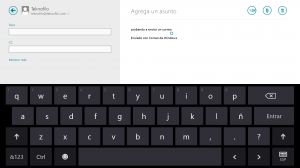
Resulta bastante sencillo de utilizar, en parte gracias a la proporción 16:9 del tablet que hace que sea bastante alargado, aunque lamentablemente no ofrece opciones de predicción de texto o de escritura arrastrando el dedo (al estilo Swype).
Aplicaciones
Windows 8 puede ejecutar aplicaciones diseñadas específicamente para correr en el nuevo interfaz táctil, así como aplicaciones de ventana que se ejecutan en el escritorio tradicional de Windows. Así, por ejemplo, la suite de Office se ejecuta en el escritorio tradicional, mientras que Internet Explorer está disponible en ambos interfaces.
Las aplicaciones pueden descargarse tanto desde la Tienda de Windows como desde cualquier otra página web o soporte físico, ya que estamos utilizando Windows 8.
- Tienda de Windows
- Tienda de Windows
El Surface Pro no incluye una licencia de la suite ofimática Office, a diferencia del Surface RT que sí que incluye la versión Home y Student. Lo que se incluye es una versión de prueba de Office 365 Home y Business que está lista para activar.
Windows 8 incluye su propia aplicación nativa de correo, que soporta múltiples cuentas de diversos proveedores (Hotmail/Outlook, Gmail, Yahoo, etc.), agrupa mensajes por conversaciones y se integra con nuestra agenda de contactos.
Al tratarse de un PC, el navegador que incorpora es Internet Explorer 10, un navegador moderno y completo con una excelente aceleración hardware para Javascript e imágenes, así como los habituales complementos de Internet Explorer como Flash y Silverlight.
Aaunque la versión a pantalla completa posee pocas opciones de configuración, la versión de escritorio de Internet Explorer ofrece las opciones habituales de gestión de certificados, autocompletar formularios, tamaño de fuentes, etc. Por supuesto si lo deseas eres libre de instalar tu navegador favorito, ya sea Firefox, Chrome, Opera o cualquier otro.
- Navegación por El Mundo
- Navegación por Teknofilo.com
Microsoft también ha incluido algunas aplicaciones adicionales que hacen buen uso del nuevo interfaz de Windows 8. A continuación vamos a repasar algunas de ellas: Noticias, Deportes, Viajes, Finanzas, El Tiempo, Mapas y Skydrive.
La aplicación Noticias permite personalizar el tipo de noticias que queremos leer (Noticia Destacada, Titulares, España, Internacional, TV y Gente, Economía y Deportes), seleccionar las fuentes de noticias (El Mundo, El País, Reuters, 2o Minutos, La Información, Público, La Razón, ABC, As, Marca, etc.) e incluso añadir nuestras propias fuentes RSS. En la baldosa de la pantalla de Inicio se muestra siempre la noticia destacada.
- Noticias
Los amantes de los deportes están de suerte ya que la aplicación Deportes ofrece noticias deportivas en general, información sobre un equipo en concreto, noticias sobre un deporte en particular (La Liga, Formula 1, MotoGP, PGA, NBA, etc.), próximos partidos, vídeos, etc.
- Deportes
La aplicación Viajes permite explorar destinos turísticos y acceder a mucha información sobre ellos: datos de interés, moneda, previsión del tiempo, fotografías, lista de atracciones turísticas (según Fodor’s, Frommer’s, Loney Planet y TripAdvisor), hoteles, restaurantes y destinos cercanos. Desde la propia aplicación es posible leer noticias sobre turismo y buscar hoteles y vuelos.
- Viajes
- Viajes
La aplicación Finanzas ofrece noticias sobre economía y permite acceder a la cotización de la Bolsa, el Mercado de Divisas, el Mercado de Materias Primas y otras informaciones relevantes.
- Finanzas
- Finanzas
La aplicación El tiempo es una de las más completas que hemos visto. Muestra la previsión meteorológica para una o varias ubicaciones a varios días vista y hora a hora. Ofrece mapas de temperatura, precipitaciones, nubosidad y vía satélite, así como un historial meteorológico de temperatura, lluvia y sol. También muestra información sobre las estaciones de esquí. En la baldosa de la pantalla de Inicio se muestra la previsión meteorológica de nuestra ciudad.
- El Tiempo
- El Tiempo
La aplicación Mapas muestra los mapas de Bing, que ofrecen dos modos de visualización: vista de carreteras o vista aérea. Esta última no es la habitual vista de satélite que ofrece Google sino un vista de pájaro que permite ver los edificios con una inclinación de unos 45º. La aplicación ofrece información de tráfico y permite calcular rutas en coche o a pie entre dos puntos.
- Mapas
- Mapas
Por último, también incluye SkyDrive que permite acceder a los ficheros tanto mediante un interfaz gráfico a través de la pantalla principal como desde el escritorio tradicional de Windows, ya que los contenidos de la nube están replicados y sincronizados en el disco duro interno del Surface Pro.
Multimedia
El Surface Pro trae por defecto la aplicación Xbox Music para gestionar las necesidades musicales, si bien es posible instalar cualquier otra aplicación como Spotify, Last.fm, iTunes, YouTube, etc.
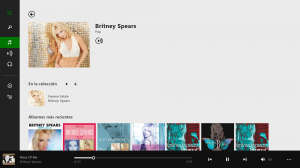
En el apartado ‘Colección’ Xbox Music muestra todas las canciones almacenadas en nuestro tablet organizada por álbumes, intérpretes o canciones. Si seleccionamos intérpretes, por ejemplo, vemos la lista de cantantes y pulsando sobre uno de ellos aparecen todos los álbumes de los que tenemos alguna canción en nuestro tablet.
También aparece la opción de ‘Iniciar Radio’ que reproduce música en streaming del mismo género.
- Xbox Music
- Xbox Music
El apartado ‘Radio’ permite introducir un intérprete y Xbox Music reproduce música similar en streaming. Al pulsar sobre última opción con frecuencia aparece publicidad. Aunque Xbox Music nunca muestra anuncios al reproducir ficheros MP3 comprados o que estén en el tablet, sí que lo hace cuando reproducimos música en streaming a no ser que contratemos el Xbox Music Pass, que además trae otras ventajas.
El apartado ‘Explora’ ofrece una selección de álbumes que Xbox Music considera que está adaptada a nuestros gustos.
La calidad del sonido que emite el altavoz del Surface Pro no es ninguna maravilla, por lo que merece la pena dedicar algo del presupuesto a adquirir unos auriculares. Solamente hay un altavoz en la parte superior y es realmene pequeño, por lo que las expectativas no eran muy altas.
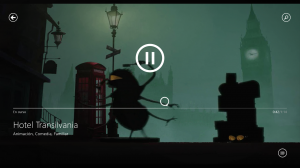
Al abrir la aplicación encontramos varias secciones: Vídeos personales, Inicio, Recomendaciones, Películas nuevas, Películas destacadas, Programas nuevos de televisión y Programas de televisión destacados.
En el apartado ‘Vídeos personales’ aparecen los vídeos que tenemos almacenados en el tablet organizados por fecha y orden alfabético. Para comprobar la compatibilidad con diversos formatos de audio y vídeo, hemos sometido al Surface Pro a nuestra habitual completa batería de vídeos de prueba (todos ellos de corta duración y con formatos un tanto extraños):
| Fichero | Pantalla | Codec | Codif. | Bitrate | Audio | Subs |
| Birds.mkv | 1080p |
H.264 | [email protected] |
40 | – | – |
| HDDVD.mkv | 1080p | VC1 | AP L3 |
18 | AC3 | – |
| Monsters.mkv | 1080p | H.264 | [email protected] | 10 | DTS | Sí |
| Suzumiya.mkv | 720p | H.264 | [email protected] | 3 | Vorbis | Sí |
| Matrix.mkv | 480p | XVID | AS L5 | 1 | HE AAC | Sí |
| Potter.mkv | 720p | H.264 | [email protected] | 0.6 | Dual |
– |
| Planet.mkv | 720p | H.264 | [email protected] | 6 | AC3 | Sí |
| Shrinkage.mp4 | 720p | H.264 | [email protected] | 3 | AAC | – |
| Shrinkage2.mkv | 720p | H.264 | [email protected] | 3 | AAC | – |
| Planet 2.mp4 | 720p | H.264 | [email protected] | 6 | AC3 | – |
A continuación hemos incluido los resultados de las pruebas efectuadas. Como se puede apreciar, Windows 8 no reconoce los ficheros MKV de alta definición, sino únicamente los WMV y MP4, por lo que sólo ha sido capaz de reproducir dos de los ficheros de prueba.
| Fichero | Vídeo | Audio | Subs | Comentarios |
| Birds.mkv | No | – | – | No lo reconoce como vídeo |
| HDDVD.mkv | No | No | – | No lo reconoce como vídeo |
| Monsters.mkv | No | No | No | No lo reconoce como vídeo |
| Suzumiya.mkv | No | No | No | No se reconoce como vídeo |
| Matrix.mkv | No | No | No | No se reconoce como vídeo |
| Potter.mkv | No | No | – | No se reconoce como vídeo |
| Planet.mkv | No | No | No | No se reconoce como vídeo |
| Shrinkage.mp4 | Sí | Sí | – | – |
| Shrinkage2.mkv | No | No | – | No se reconoce como vídeo |
| Planet 2.mp4 | Sí | Sí | – | – |
La falta de soporte nativo de MKV sigue siendo una limitación de Windows, aunque por suerte es tan sencillo como descargar de Internet un pack de codecs. En el caso del Surface RT, sin embargo, la falta de compatibilidad con MKV no tenía una solución sencilla.
Además de reproducir ficheros locales Xbox Video ofrece, como comentábamos anteriormente, la reproducción de contenidos de vídeo a través de Internet. Un estreno como Iron Man 3 puede comprarse en HD por 18 € y en SD or 15 €, y alquilarse en HD por 5 € y en SD por 4 €. Una temporada completa de una serie como Modern Family cuesta 36 € en HD y 31 € en SD.
- Xbox Video
Por último, la aplicación Fotos nos permite acceder a todas las imágenes que tengamos almacenadas en el Surface Pro, pero sorprendentemente a diferencia de Surface RT aquí no se muestran fotografías de servicios como SkyDrive, Facebook o Flickr. Es posible que se deba a que estamos ejecutando Windows 8.1 Pro Preview.
- Fotos
- Fotos
Cámara de fotos
El Surface Pro tiene dos cámaras 720p sin flash que probablemente no utilices demasiado salvo que seas un usuario habitual de Skype u otro programa de videconferencia. El software de la cámara es muy básico y no ofrece apenas ninguna opción de configuración.
La calidad de la imagen es muy pobre incluso para tratarse de un tablet ya que la resolución apenas llega a 1 megapíxel y las imágenes captadas por el Surface Pro carecen de nitidez, sufren un rango dinámico muy limitado (aparecen zonas quemadas con facilidad) y presentan mucho ruido incluso a plena luz del día. Hemos incluido algunas imágenes a modo de ejemplo.
Accesorios
Microsoft ha lanzado dos teclados que cumplen una doble función, como tapas protectoras y teclados físicos, llamados Type Cover y Touch Cover.
Ambos accesorios se adhieren al tablet a través de unos conectores con imán que se encuentran en la parte inferior del tablet. Así como antes decíamos que resultaba bastante complicado acoplar el conector de carga, en el caso de estos teclados resulta muy sencillo engancharlos y quedan fuertemente agarrados.
Al igual que la tapa activa del iPad, cuando cerramos la tapa Touch Cover o Type Cover el Surface Pro apaga su pantalla, y cuando la abrimos la pantalla se vuelve a encender. Sin embargo, si lo comparamos con el iPad, el retardo entre que abrimos la tapa y la pantalla se enciende es algo mayor.
Cuando destapamos el tablet y, en lugar de utilizar el teclado, giramos la tapa hasta colocarla en la parte de atrás del tablet, el Surface Pro lo detecta e ignora cualquier pulsación accidental sobre el mismo. Ahora bien, sostener un tablet y sentir cómo se pulsan las teclas con los dedos por detrás es una sensación un tanto extraña, y no en pocas ocasiones acabábamos retirando la tapa.
Comenzado por el más básico, el Touch Cover es un teclado completo disponible en cinco colores, aunque en la web de Microsoft España solo se puede adquirir en cian, blanco o negro. Añade 3,25 mm. de grosor y 209 gramos de peso al Surface Pro. Las teclas del Touch Cover apenas sobresalen sino que basta con tocarlas para que se pulsen. También dispone de un touchpad con dos botones.
El Touch Cover funciona razonablemente bien ya que es un teclado de grandes dimensiones y, por tanto, las teclas están bastante separadas y es difícil confundirse apretando una en lugar de otra. En las pruebas realizadas, la tasa de errores fue bastante baja, aunque el hecho de no pulsar físicamente las teclas hacia abajo resulta un poco extraño al principio.
- Touch Cover
- Touch Cover
El Type Cover es similar al Touch Cover pero se trata de un teclado mecánico, por lo que posee teclas físicas que se pulsan. Añade 6 mm. de grosor y 250 gramos de peso al Surface Pro. En nuestra opinión este teclado mejora muchísimo la experiencia de uso con respecto al Touch Cover. Si con el Touch Cover cometíamos pocos errores tecleando, con el Type Cover fueron todavía menos. Escribir en él es lo más parecido que vas a encontrar a teclear con un teclado convencional. Muy recomendable.
- Type Cover
- Type Cover
Microsoft advierte que el proceso de adaptación a estos teclados llevar de cuatro a cinco días hasta alcanzar la velocidad máxima de tecleo, y probablemente estén en lo cierto.
El Surface Pro también incluye un lápiz con una goma de borrar en un extremo y un gran botón en un lateral que hace las funciones de botón derecho del ratón. Este lápiz permite dibujar sobre la pantalla, tomar notas e incluso escribir con él gracias a una aplicación de reconocimiento de escritura que funciona bastante bien, aunque en nuestra opinión introducir contenido así resulta algo lento comparado con teclear sobre el teclado virtual o físico.
Además el lápiz también resulta muy útil en programas de edición de imagen como Photoshop gracias a la sensibilidad de la pantalla a la presión. Y por supuesto resulta mucho más fácil acertar a pulsar los iconos pequeños usando el lápiz que hacerlo con los dedos o usando el touchpad del teclado físico.
Cuando el lápiz no se utiliza, el botón lateral puede acoplarse al puerto de alimentación, que lo sujeta con fuerza. Nos hubiera gustado más que el lápiz se guardase en un lugar específico para él, ya que no es difícil dejarlo olvidado cada vez que tenemos que retirarlo para cargar el tablet.
Una ausencia que nos ha sorprendido es la de una base de conexión (docking station) que permita utilizar el monitor, ratón y teclado externo. Aunque no es demasiado frecuente su uso en los hogares, en las oficinas es muy habitual acoplar el portátil a dicha base al llegar al puesto de trabajo para trabajar más cómodamente y desacoplarlo cuando hay que abandonarlo. Puesto que, como comentaremos más adelante, el Surface Pro se ajusta muy bien al público empresarial, nos llama la antención esta ausencia.
Precio
En las últimas semanas Microsoft ha anunciado una reducción significativa de precio de sus tablets Surface RT y Surface Pro, probablemente a causa de unas ventas inferiores a las esperadas.
Tras la última rebaja, en el momento de escribir este artículo (septiembre de 2013) el tablet Surface Pro con 64 GB de almacenamiento está a la venta por 779 € y el modelo con 128 GB por 879 € en la tienda online de Microsoft. A su vez el teclado Touch Cover se vende por 79,99 € y el teclado Type Cover por 129,99 €
Si eres estudiante, te aconsejamos que visites la Tienda online de Microsoft para estudiantes ya que encontrarás mejores precios.
Vídeo
Hemos preparado un video análisis del Surface Pro para que se vea en funcionamiento.
[youtube=http://www.youtube.com/watch?v=8rSRpe3eEKE]
Conclusiones
El Surface Pro es un tablet completamente diferente al resto de tablets Android e iOS que inundan las estanterías de los comercios ya que su hardware y software están basados en los que poseen los tradicionales PCs de sobremesa o portátiles. En realidad haríamos mejor en comparar el Surface Pro con los Ultrabooks, cuyas características son más parecidas.
Las dimensiones y peso del Surface Pro están por encima de cualquier tablet que jamás hayamos visto pero, por otro lado, son inferiores a la práctica totalidad de los Ultrabooks del mercado. Se trata por tanto de un dispositivo cuyas virtudes se encuentran a caballo entre la portabilidad de un tablet y la potencia de un Ultrabook. A cambio, sin embargo, su autonomía está lejos de la de un tablet tradicional y requerimos cargar con más frecuencia.
El Surface Pro, por tanto, no es un tablet destinado a la gran masa de usuarios que busca un dispositivo cómodo de transportar y de gran autonomía que le permita realizar acciones sencillas como navegar por Internet, comprobar el correo electrónico y jugar ocasionalmente. Este tipo de usuarios harán mejor en evaluar tablets Android, iOS o incluso el Surface RT.
En nuestra opinión el Surface Pro está enfocado a usuarios que requieren ejecutar aplicaciones que exigen una gran potencia hardware – como retoque de fotografía, edición de vídeo o juegos complejos – o que requieren aplicaciones no disponibles en otras plataformas – como pueden ser ciertas aplicaciones empresariales tipo Outlook, IBM Notes u otras aplicaciones de nicho.
En este sentido los usuarios del mundo empresarial son, en nuestra opinión, candidatos claros a este tipo de tablets aunque en ocasiones puede ser dudoso si conviene más adquirir un tablet como el Surface Pro u optar directamente por un Ultrabook.
Lo mejor:
- Rapidez y fluidez en el uso del interfaz y de las aplicaciones, gracias a su potente hardware equivalente al que encontramos en un PC
- Compatibilidad con todas las aplicaciones Windows 7/8, y no solamente con las de la Tienda Windows
- Pantalla de alta resolución y gran calidad en cuanto a brillo, contraste, ángulos de visión y reproducción de colores
- Puerto USB 3.0 para conectar cualquier periférico a gran velocidad
- Accesorios de tapa-teclado Touch Cover y Type Cover muy útiles
- Ranura micro-SD para ampliar la capacidad de almacenamiento fácilmente
Lo peor:
- Autonomía significativamente más baja que los tablets Android, iOS o Windows RT
- Dimensiones y peso elevados respecto a otros tablets, que dificultan su transporte
- Factor de forma 16:9 que complica su uso en vertical y obliga a utilizarlo en horizontal casi en todos los casos. Dificultad para utilizarlo apoyado de pie sobre las piernas.
- Cámaras de fotos de muy baja resolución y con mediocre calidad de imagen
- Ausencia de una versión de Surface Pro con ranura para tarjeta 3G/4G
Nota: El tablet Surface Pro ha sido cedido amablemente por Microsoft para la realización de este análisis.